گزارشدهی¶
ویژگی گزارشدهی در اپلیکیشن ارجاعات به استخدامکنندگان و مدیران کمک میکند تا متوجه شوند متقاضیان از کجا برای شغلها درخواست دادهاند، هنگامی که از سوی یک کارمند فعلی ارجاع شدهاند. علاوه بر این، ویژگی گزارشدهی تعداد متقاضیانی که استخدام شده، رد شده و هنوز در فرآیند استخدام هستند را برای هر رسانه نمایش میدهد.
مهم
فقط کاربران با حقوق مدیر برای اپلیکیشن استخدام دسترسی به ویژگی گزارشدهی در اپلیکیشن ارجاعات دارند.
گزارش تحلیل ارجاعات کارمندان¶
برای دسترسی به گزارش تحلیل ارجاعات کارمندان، به بروید. این گزارش تحلیل ارجاعات کارمندان را به صورت پیشفرض در یک نمودار میلهای نمایش میدهد.
نمودار در نمای استک شده نمایش داده میشود، با تعداد ارجاعات در محور y و منبع، که به آن رسانه گفته میشود، متقاضی (مثلاً: فیسبوک، لینکدین، ایمیل و غیره) در محور x. اگر یک رسانه در گزارش ظاهر نشود، به این معناست که ارجاعی از آن رسانه خاص وجود ندارد.
مقادیر ارجاع برای تمام مراحل نمایش داده میشود، از جمله استخدام نشده (رد شده)، در حال انجام، و استخدام شده. فیلتر پیشفرض بر اساس ماه جاری تنظیم شده است.
برای مشاهده دادههای خاص مربوط به هر نوار، بر روی هر نوار حرکت موس را نگه دارید.
در این نمای گزارش، به راحتی میتوان دید کدام رسانه موفقترین است.
مثال
در این مثال، هم ایمیل و هم لینکدین رسانههایی هستند که بیشترین ارجاعات را دارند، اما ایمیل بیشترین ارجاعات استخدام شده را دارد.
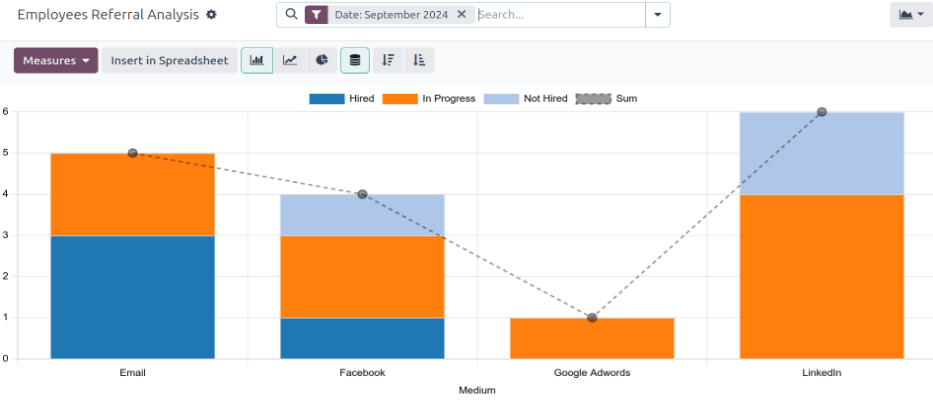
مورد استفاده: ارجاعات استخدام شده¶
یکی از روشهای استفاده از ویژگی گزارشدهی، ارزیابی این است که کدام کارمندان بیشترین متقاضیان با کیفیت را ارجاع میدهند. این کار با بررسی اینکه چند درصد از ارجاعات آنها به استخدام تبدیل میشود، انجام میشود.
در این مثال، دادهها برای تعیین اینکه کدام کارمند بیشترین تعداد ارجاعات استخدام شده را برای سال جاری دارد، بررسی میشود.
برای مشاهده این اطلاعات، ابتدا روی آیکون (Pivot) در گوشه بالا سمت راست کلیک کنید. سپس فیلتر فعلی را از نوار جستجو حذف کنید.
روی آیکون (پیکان رو به پایین) در نوار جستجو کلیک کنید تا منوی کشویی ظاهر شود. سپس روی Date در ستون Filters کلیک کنید تا منوی کشویی دورههای زمانی موجود نمایان شود، و سال جاری (در این مثال 2024) را انتخاب کنید.
سپس روی Measures کلیک کنید، سپس گزینههای Earned Points و Employee Referral Refused را لغو انتخاب کنید تا این شاخصها پنهان شوند. برای بستن منوی کشویی، در هر نقطه از صفحه کلیک کنید.
اطلاعات نمایش داده شده نشان میدهد که هر کارمند چه تعداد متقاضی را ارجاع داده است و از میان آنها چند نفر برای سال جاری استخدام شدهاند.
در این مثال، میتوان تعیین کرد که Bob Wilson موفقترین ارجاعدهنده است با سه ارجاع استخدام شده و نه متقاضی ارجاعی در مجموع. علاوه بر این، Mitchell Admin کمترین عملکرد را در زمینه ارجاعها دارد، زیرا او فقط یک متقاضی دارد و هیچ استخدامی نداشته است.
این اطلاعات میتواند برای تیم استخدام مفید باشد تا آنها بتوانند فعالترین ارجاعدهندگان در شرکت را شناسایی کنند و همچنین موفقترین افراد از نظر استخدامها را تعیین کنند.
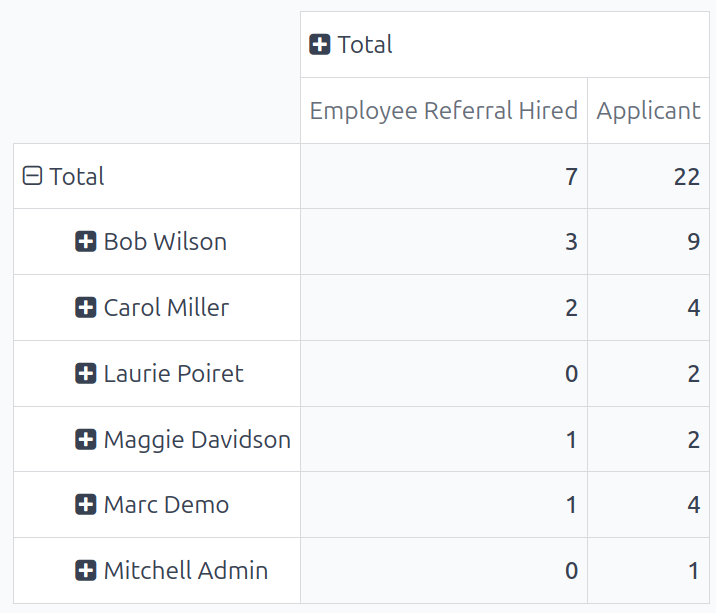
نکته
اگر خواسته باشید، میتوانید جدول محوری را در یک spreadsheet جدید یا موجود وارد کنید.
برای این کار، روی دکمه Insert in Spreadsheet که درست بالای نمودار قرار دارد، کلیک کنید. یک پنجره پاپآپ ظاهر میشود و از شما میخواهد که کدام اسپردشیت را برای وارد کردن جدول محوری انتخاب کنید. اسپردشیت یا داشبورد مورد نظر را از گزینههای ارائه شده انتخاب کنید. به طور جایگزین، گزینه Blank Spreadsheet را انتخاب کنید تا یک اسپردشیت جدید ایجاد شود.
روی Confirm کلیک کنید، و اسپردشیت انتخاب شده بارگذاری میشود، همراه با جدول جدید در آن.
اسپردشیت در برنامه Documents ذخیره میشود. این برنامه باید نصب شود تا از گزینه Insert in Spreadsheet استفاده کنید.